이 문서에서는 불길한는 주변 소리를 뒤집기 할 수있는 몇 가지 방법을 보여합니다. 이전 소리 후, 또는 비트의 시원한 미끄러 효과를 만들기위한 직접 재생 전방으로 소리에 대한 기대를 만들기위한 훌륭한 있습니다. 그 심령 사전 동사 효과도 시원 이용하면! 그럼이 문서에 모든 걸.
어느 기존 노래를 열거 나 새 프로젝트를 열고에 저장합니다. 그럼이 강의에 대한 애플 루프를 사용하지만, 흥미롭게도 ... 당신이 캔트 역 애플 루프! 이 문서에 나와 일을 단순하게 유지를 위해서 잘 먼저 애플은 표준 압축 AIFF 파일을 루프 변환합니다. 함께 따라와 youll는 곳에서 반송 된 자신의 녹음, 이탈, 또는 파일의 영역을 전환 할 수줍니다 경우에는 파일을 변환해야하겠다.
1 단계 - 루프를 선택하고 변환
클럽 댄스의 루프 브라우저와 드래그를 열고는 자체 트랙에 216를 이겼지. 또한 성인 신쓰에게 02 잡아 자신의 트랙으로 또한 드래그합니다. 이러한 루프 모두의 템포 정보를 가져올를 선택합니다. 각 루프를 선택하고 인스펙터 상단에있는 지역 변수 창에서 선택을 취소 템포를 따르십시오. 자신의 원래 길이로 다시 변경하는 Youll는 통지.
템포에 따라 취소합니다.
비트 루프를 클릭하고 옵션을 누른 상태 정확히 두 개 (있으니이 루프를 늘어) 차지하므로, 그 오른쪽 하단을 드래그합니다. Option 키를 공개하기 전에 마우스를 놓습니다. 변환하고 나타나는 창에 처리를 클릭합니다. 신쓰 루프에 대해 동일한 작업을 수행하지만, 때문에 정확히 막대가 하나를 차지하고에서의 모서리를 드래그합니다. 일시적으로 신쓰 루프를 음소거합니다. 이 과정은 AIFF 파일을 편집하려면 다음 루프를 변환했습니다.
변환 및 처리를 클릭합니다.
2 단계 - 역 할 영역을 선택
루프 비트에 L 버튼을 누르십시오. 움직이는 텍스트 도구로 전환 (ESC를 누르고을 선택), 그리고 반대로 같은 youd 루프 고스트 별칭 중 하나의 영역을 강조 표시합니다. 아래 이미지는 내가 선택한 영역을 보여줍니다.
이 역 할 영역을 강조 표시합니다.
3 단계 - 자신의 영역으로 영역을 잘라
youve는 지역을 선택하면 키 명령을 사용하여 명령 \ 사용자 마키 선택의 경계가 지역을 절단 할 수 있습니다.에게 무슨 일이 있었는지 봐 ... 그것은 실제 복사본에 고스트 루프를 돌려 선택한 부분을 잘라, 그리고 그 이후에 계속 원래 포경 루프를 유지! 당신이 선택한 슬라이스를 선택해야합니다.
움직이는 텍스트 도구를 사용하여 만든 잘라.
4 단계 - 새로운 오디오 파일로 변환
이제 정렬 창 오디오 메뉴에서 새로운 오디오 파일에 영역 변환하고 기본 이름으로 저장을 선택합니다. 잘 반복 할 수 있기 때문에 우리가이 비트의 모든 인스턴스를 뒤집어 없다 있도록이 작업을 수행해야합니다. youve 당신이 있으니 짓대로 별도의 오디오 파일로 저장하지 않는 모든 별칭 / 루프에 적용 할 원본에 변경 변경 어떤 오디오 영역을 반복하면 기억하십시오.
오디오
5 단계 - 지역 / 슬라이스를 역방향
Esc 키를 누르십시오
기능
지금까지 일을 Heres :
[오디오 ID = "18934"]
6 단계 - 신쓰 루프를 역방향
이제 우리는 음소거를 해제 루프를 끌려 갔던 신쓰 루프로 미리 동사를 추가 할 수 있습니다. 샘플 편집기에서 열 수있는 성인 신쓰 02 루프를 두 번 클릭하고, 기능 메뉴에서, 역 선택합니다.
기능
7 단계 - 신쓰 루프에 에코를 추가합니다
신쓰 루프 채널에서 공간 디자이너 에코를 추가하고 큰 사전 설정을 선택합니다. 나는 넓은 공간에서 상위층을 정
상위층 공간 디자이너 미리.
8 단계 - 장소에 신쓰 루프를 바운스
마우스 오른쪽 버튼으로 클릭하고 (또는 Control-클릭) 지역 현재, 그리고 이탈률에서와 메뉴를 병합 장소에서 바운스를 선택합니다. 새로운 트랙을 선택하고 오디오 파일의 테일 (아래 이미지 참조)에서 체크를 포함해야합니다, 다음 확인을 누릅니다.
장소에 루프를 반송합니다.
9 단계 - 신쓰 루프 아웃을 드래그
나는 아래 이미지에서처럼 두 개의 바에 나가 새로운 영역의 오른쪽 하단 모서리를 드래그합니다.
에코 꼬리를 공개 신쓰 루프 아웃 드래그합니다.
10 단계 - 다시 기어!
지역 샘플 편집기를 엽니 다 두 번 클릭하고 다시 기능 메뉴에서 역을 선택합니다.
다시 기어!
도움말 : 그 Poltergeist 효과에 보컬에이 효과를보세요! 신쓰 및 루프 그들 (이미지 참조)에있는 뒤로 에코 후 원래 바 (들)을 자른다.
최종 결과를 Heres :
[오디오 ID = "18935"]



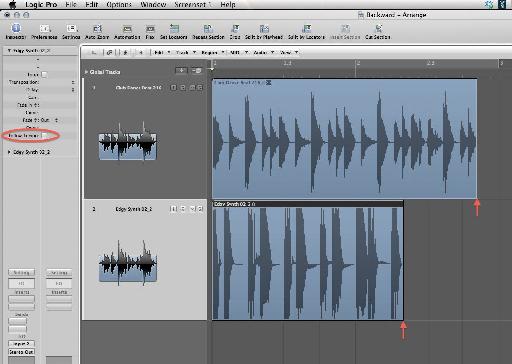
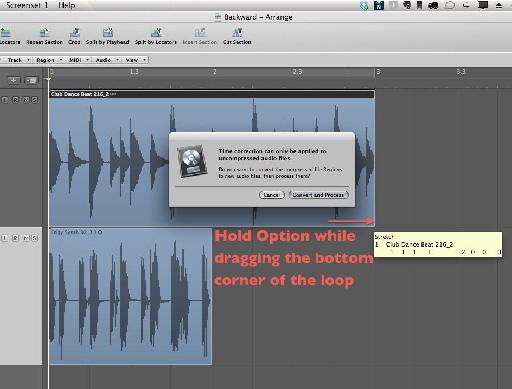
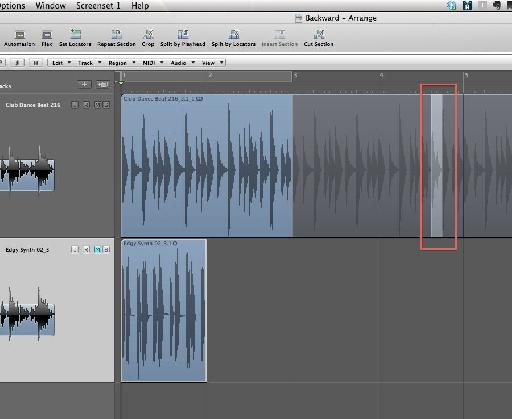
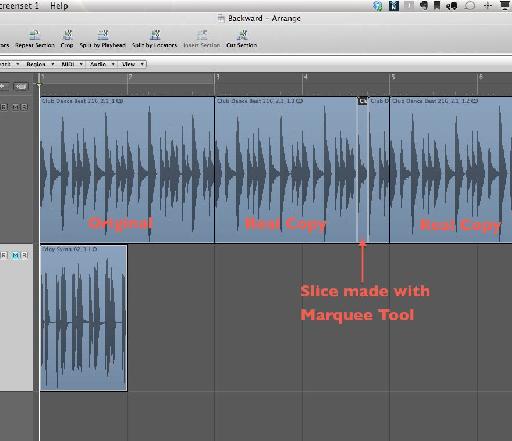
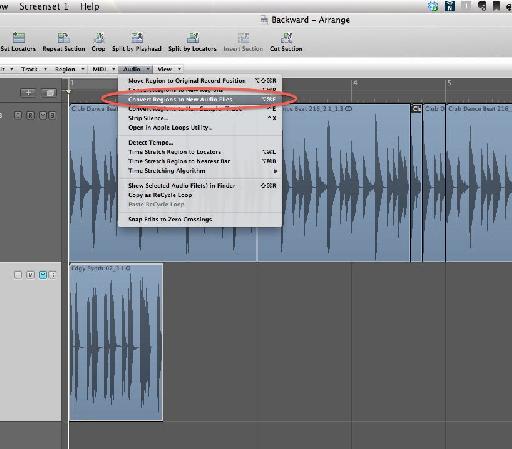
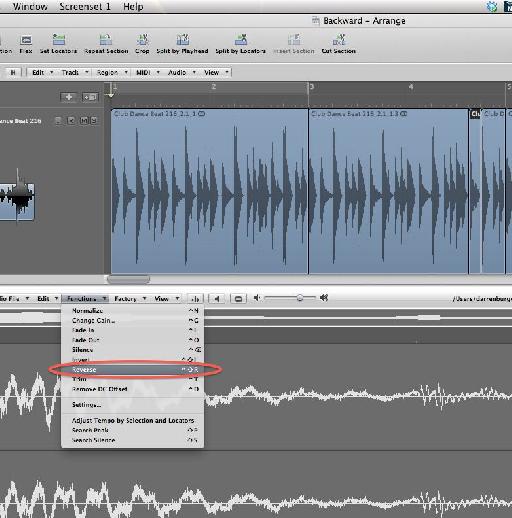
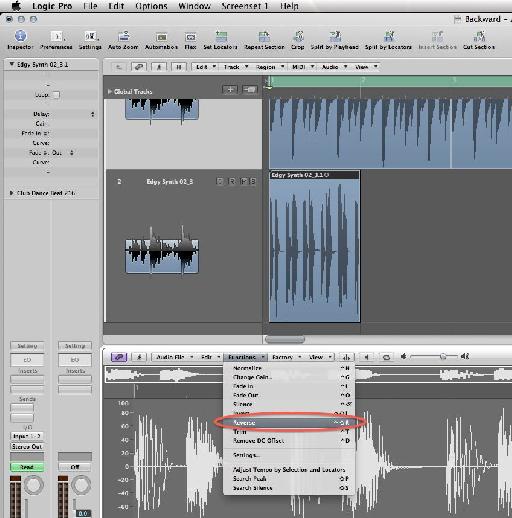
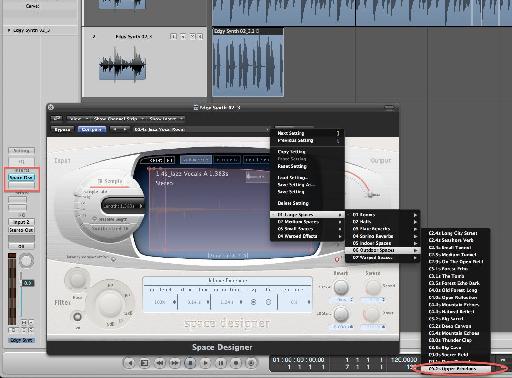
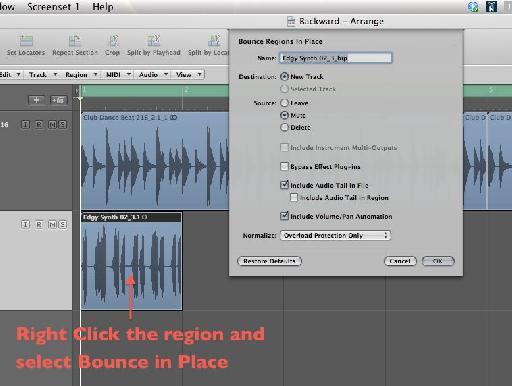
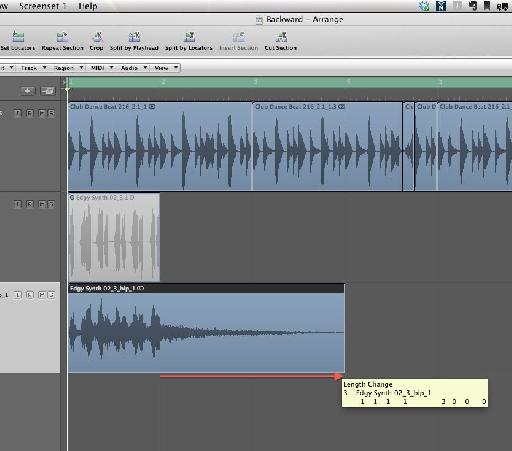
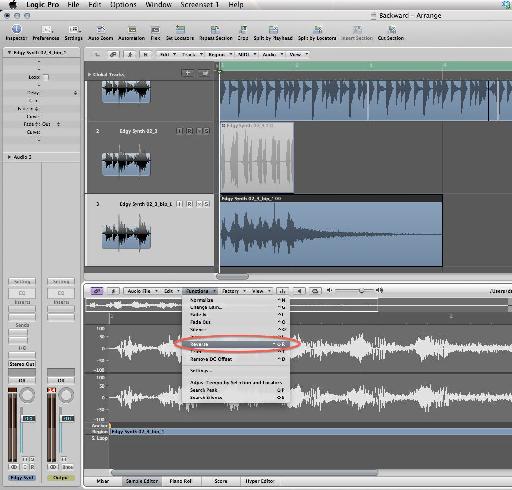
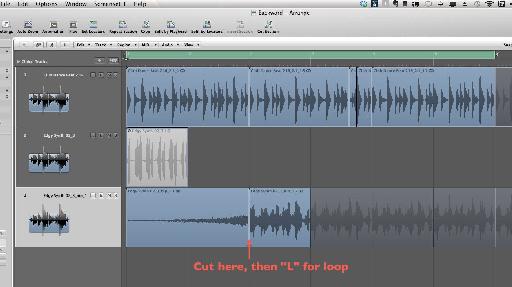
 © 2024 Ask.Audio
A NonLinear Educating Company
© 2024 Ask.Audio
A NonLinear Educating Company
Discussion
Want to join the discussion?
Create an account or login to get started!